מציג אירועים עשוי לפעמים להציג התראה מוזרה האומרת, "גרסת explorer.exe זו הפסיקה לקיים אינטראקציה עם Windows ונסגרה." במילים אחרות, סייר הקבצים הפסיק לתקשר עם מערכת ההפעלה. כתוצאה מכך, Windows סגר אוטומטית את תהליך explorer.exe. בואו נראה מה גורם להתראות אלו וכיצד תוכלו להיפטר מהן.
מה לעשות כאשר Explorer.exe מפסיק לקיים אינטראקציה עם Windows
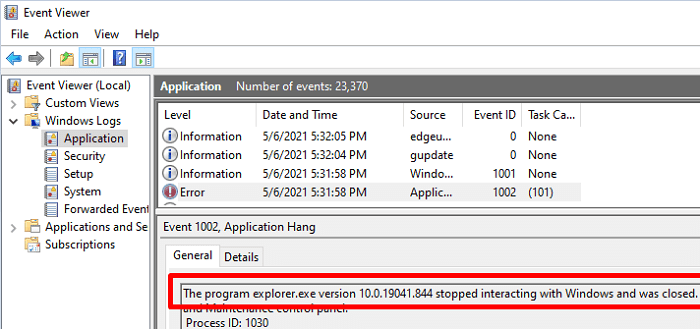
הפעל מחדש את סייר
נסה להפעיל מחדש את סייר הקבצים באמצעות מנהל המשימות ובדוק אם שיטה מהירה זו פותרת את הבעיה.
- הפעל את מנהל משימות ולחץ על קוֹבֶץ תַפרִיט.
- בחר הפעל משימה חדשה.
- להיכנס explorer.exe בשדה החיפוש והקש Enter.
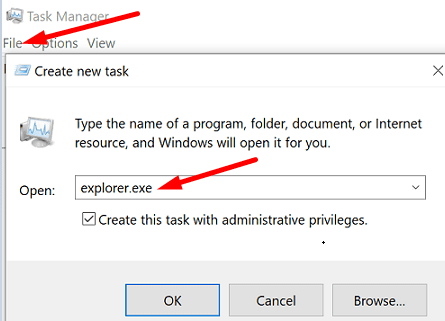
- אל תשכח ליצור את המשימה עם זכויות אדמין.
- בדוק אם מציג האירועים מזהה את אותה שגיאה.
הפעל את SFC, DISM וניקוי דיסק
אם מגזרי כונן קשיח מסוימים נפגמו, אתה עלול להיתקל בכל מיני תקלות, כולל בעיות בסייר הקבצים. תקן את הכונן שלך ומחק קבצים זמניים כדי לפתור את הבעיה.
- הקש על חלונות ו איקס מקשים ולחץ על שורת פקודה (מנהל מערכת).
- אפשר לאפליקציה לבצע שינויים במחשב שלך.
- לאחר מכן הפעל את הפקודות הבאות אחת אחת:
sfc /scannowDISM /Online /Cleanup-Image /CheckHealthDISM /Online /Cleanup-Image /ScanHealthDISM /Online /Cleanup-Image /RestoreHealth

לאחר מכן, הפעל את ניקוי הדיסק כדי להסיר קבצים מיותרים.
- לך ל המחשב הזה ולחץ לחיצה ימנית על כונן מערכת ההפעלה.
- בחר נכסים, ולך אל ה כללי לשונית.
- לחץ על ניקוי דיסק לחצן למחיקת קבצים זמניים וקבצי זבל אחרים.

נתק את הציוד ההיקפי שלך
נתק את כל ההתקנים החיצוניים המחוברים למחשב שלך ובדוק אם הבעיה נמשכת. הפעל מחדש את המחשב ולאחר מכן חבר את הציוד ההיקפי שלך.
באופן מעניין למדי, משתמשי Windows רבים שמו לב שמקלדות ועכברים של Razer מעוררים לעתים קרובות בעיה זו. הפעל את מנהל ההתקנים ועדכן את מנהלי ההתקן של המקלדת והעכבר לגרסה העדכנית ביותר. אם יש לך מקלדת או עכבר פנויים (לא רייזר), השתמש בו ובדוק אם הבעיה נמשכת.
השבת את חלונית הפרטים
משתמשים רבים אישרו כי השבתת חלונית הפרטים עשתה עבורם את העבודה.
- הפעל את סייר הקבצים ו למקסם את החלון.
- לאחר מכן לחץ על נוף תַפרִיט.
- פשוט לחץ על חלונית פרטים כדי לבטל את האפשרות.
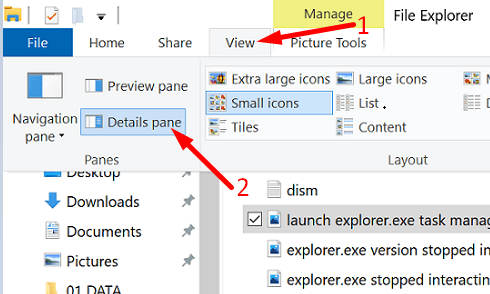
לחלופין, אתה יכול גם ללחוץ על Alt, מִשׁמֶרֶת, ו פ מפתחות בו זמנית. אם הבעיה נמשכת, השבת את חלונית תצוגה מקדימה גם כן.
מחק קבצים אחרונים
משתמשים אחרים פתרו את הבעיה על ידי ניקוי קבצים אחרונים.
- הקש על חלונות ו ר מפתחות ופתח חדש חלון הפעל.
- להיכנס לאחרונה בשדה החיפוש והקש Enter.
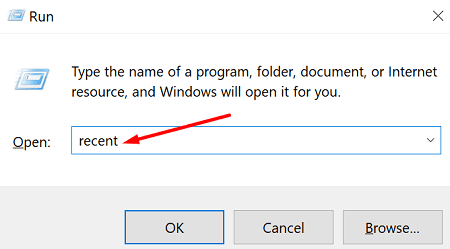
- כעת אתה אמור לראות את רשימת הקבצים שנצפו לאחרונה.
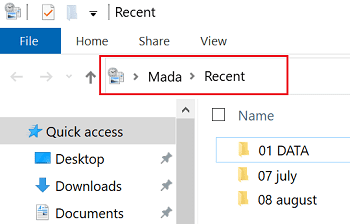
- מחק את הקבצים שכבר אין לך צורך בהם או שאין לך גישה אליהם.
- הפעל מחדש את סייר הקבצים ובדוק אם הבעיה נמשכת.
סיכום
לסיכום, אם explorer.exe מפסיק לקיים אינטראקציה עם Windows, הפעל מחדש את סייר הקבצים באמצעות מנהל המשימות. בנוסף, תקן את הכונן הקשיח שלך על ידי הפעלת SFC, DISM וניקוי דיסק. נסה לנתק את הציוד ההיקפי שלך ובדוק אם אתה מבחין בשיפורים כלשהם. אם הבעיה נמשכת, השבת את חלונית הפרטים ומחק את הקבצים האחרונים. האם העצות הללו עזרו לך לפתור את הבעיה? ספר לנו בתגובות למטה.